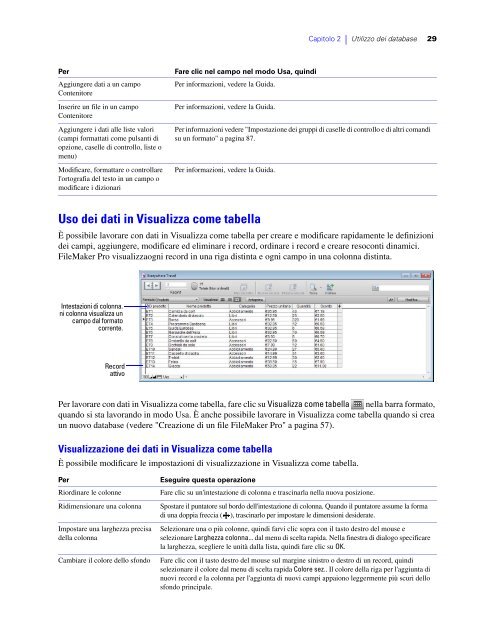qui - FileMaker
qui - FileMaker
qui - FileMaker
You also want an ePaper? Increase the reach of your titles
YUMPU automatically turns print PDFs into web optimized ePapers that Google loves.
Per Fare clic nel campo nel modo Usa, <strong>qui</strong>ndi<br />
Aggiungere dati a un campo<br />
Contenitore<br />
Per informazioni, vedere la Guida.<br />
Inserire un file in un campo<br />
Contenitore<br />
Aggiungere i dati alle liste valori<br />
(campi formattati come pulsanti di<br />
opzione, caselle di controllo, liste o<br />
menu)<br />
Modificare, formattare o controllare<br />
l'ortografia del testo in un campo o<br />
modificare i dizionari<br />
Per informazioni, vedere la Guida.<br />
Uso dei dati in Visualizza come tabella<br />
Capitolo 2 | Utilizzo dei database 29<br />
È possibile lavorare con dati in Visualizza come tabella per creare e modificare rapidamente le definizioni<br />
dei campi, aggiungere, modificare ed eliminare i record, ordinare i record e creare resoconti dinamici.<br />
<strong>FileMaker</strong> Pro visualizzaogni record in una riga distinta e ogni campo in una colonna distinta.<br />
Intestazioni di colonna.<br />
gni colonna visualizza un<br />
campo dal formato<br />
corrente.<br />
Record<br />
attivo<br />
Per lavorare con dati in Visualizza come tabella, fare clic su Visualizza come tabella nella barra formato,<br />
quando si sta lavorando in modo Usa. È anche possibile lavorare in Visualizza come tabella quando si crea<br />
un nuovo database (vedere "Creazione di un file <strong>FileMaker</strong> Pro" a pagina 57).<br />
Visualizzazione dei dati in Visualizza come tabella<br />
Per informazioni vedere "Impostazione dei gruppi di caselle di controllo e di altri comandi<br />
su un formato" a pagina 87.<br />
Per informazioni, vedere la Guida.<br />
È possibile modificare le impostazioni di visualizzazione in Visualizza come tabella.<br />
Per Eseguire questa operazione<br />
Riordinare le colonne Fare clic su un'intestazione di colonna e trascinarla nella nuova posizione.<br />
Ridimensionare una colonna Spostare il puntatore sul bordo dell'intestazione di colonna. Quando il puntatore assume la forma<br />
di una doppia freccia ( ), trascinarlo per impostare le dimensioni desiderate.<br />
Impostare una larghezza precisa<br />
della colonna<br />
Selezionare una o più colonne, <strong>qui</strong>ndi farvi clic sopra con il tasto destro del mouse e<br />
selezionare Larghezza colonna... dal menu di scelta rapida. Nella finestra di dialogo specificare<br />
la larghezza, scegliere le unità dalla lista, <strong>qui</strong>ndi fare clic su OK.<br />
Cambiare il colore dello sfondo Fare clic con il tasto destro del mouse sul margine sinistro o destro di un record, <strong>qui</strong>ndi<br />
selezionare il colore dal menu di scelta rapida Colore sez.. Il colore della riga per l'aggiunta di<br />
nuovi record e la colonna per l'aggiunta di nuovi campi appaiono leggermente più scuri dello<br />
sfondo principale.